Win10浏览器如何设置兼容模式的方法教程
 2019/05/28
2019/05/28
 521
521
使用win10系统的用户们应该都知道,在此系统上,浏览器从多年前沿用的ie替换成了edge,这款win10浏览器相对于ie来说做了很大的优化,浏览速度也大幅提升。但在浏览网页时也避免不了出现一些兼容性问题,而导致网页显示异常。那么就需要调整win10浏览器的兼容性模式,让一些本来显示不正常的网页显示正常,毕竟每个网页不一定兼容所有的浏览器,此文黑鲨小编就为大家带来Win10浏览器如何设置兼容模式的方法教程,一起来学习一下吧。
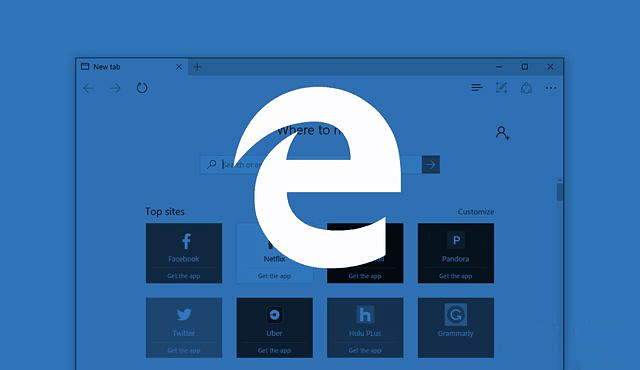
Win10浏览器设置兼容模式的具体操作如下:
1、打开win10主推的Microsoft Edge浏览器;
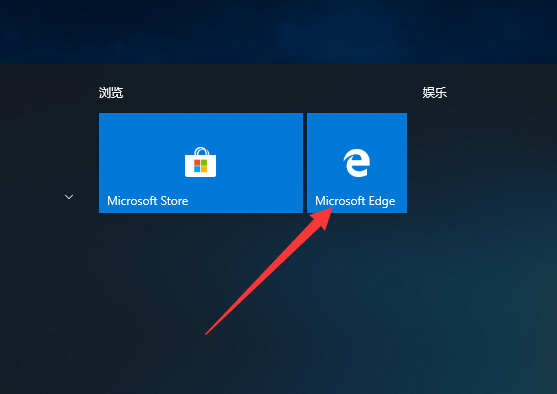
2、随便打开一个网页,点击右上角的…图标,然后会打开浏览器的菜单;
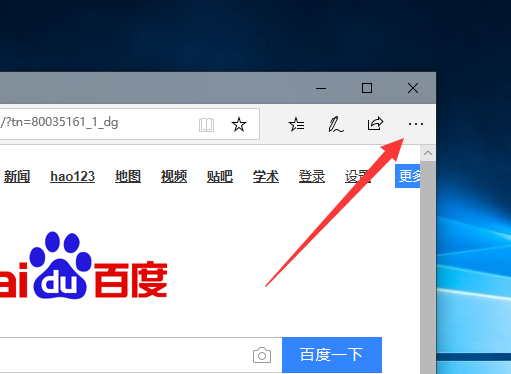
3、在打开的浏览器下拉菜单项中,选择更多工具,并选择新面板中的使用 Internet Explorer 打开选项,点击进行切换;
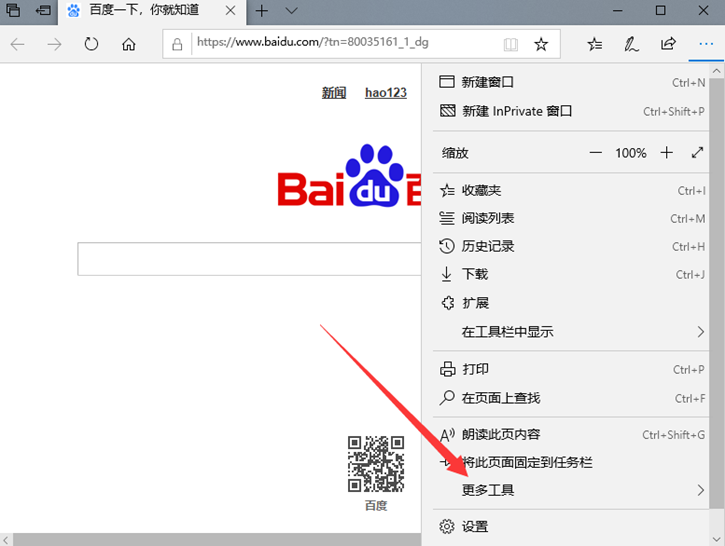
4、点击 Internet Explorer 浏览器右上角的齿轮图标,在打开的下拉菜单项中,选择兼容性视图设置;
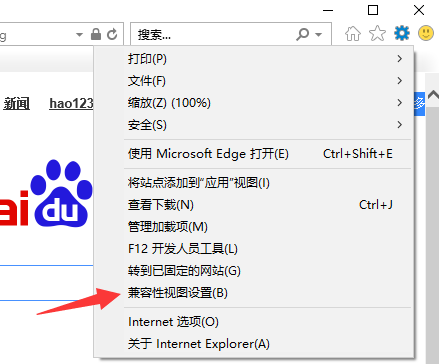
5、兼容性视图设置窗口中,我们可以在窗口中添加需要设置兼容模式的站点网址,点击添加即可开启兼容模式。
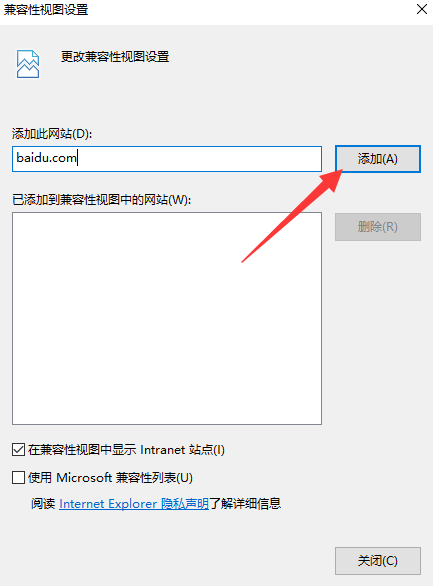
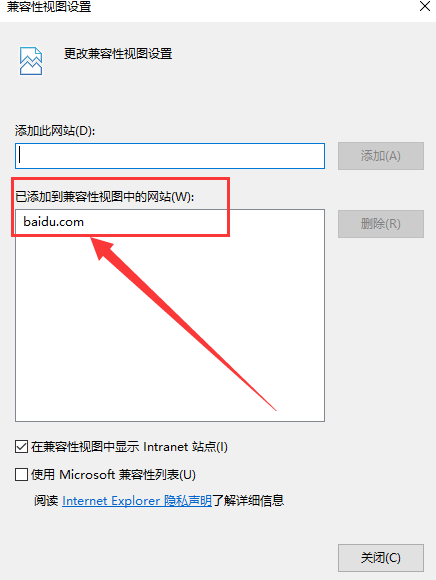
好了,关于Win10浏览器如何设置兼容模式的方法教程,小编到这里已经为大家介绍完毕了。如果你在使用Win10浏览器时也遇到网页显示异常的情况,那么只需按照上述教程中的方法去设置浏览器的兼容性即可解决啦!
